オンプレミス データ ゲートウェイの高可用性クラスターと負荷分散の管理
オンプレミス データ ゲートウェイのクラスターを使って、単一障害点を回避し、クラスター内の複数のゲートウェイにトラフィックを負荷分散できます。 新しいゲートウェイ メンバーをゲートウェイ クラスターに追加するには、「もう 1 つのゲートウェイを追加してクラスターを作成する」をご覧ください。
オンプレミス データ ゲートウェイの高可用性クラスター
ゲートウェイのインストールの高可用性クラスターを作成できます。 クラスターを使うことで、組織は Power BI や Power Apps などのクラウド サービスからオンプレミスのデータ リソースに確実にアクセスできます。 ゲートウェイ管理者は、このようなクラスターを使用して、オンプレミス データ リソースにアクセスする際の単一点障害を回避します。 各クラスターがサポートできるゲートウェイ メンバーは最大で 10 個です。
ゲートウェイ クラウド サービスは、クラスターのプライマリ ゲートウェイを常に使います。ただし、それを利用できない場合は除きます。 その場合、サービスはクラスターで次に利用可能なゲートウェイに切り替わります。 各クラスターでは、最大 10 個のゲートウェイ メンバー (ノードとも呼ばれます) がサポートされます。
Note
サポートされている機能によってはバージョンが異なると予期しない失敗を引き起こす可能性があるため、クラスター内のゲートウェイ メンバーが同じゲートウェイ バージョンを実行していることを確認します。 現在 10 個を超えるメンバーを実行しているゲートウェイ クラスターは引き続き動作しますが、先にメンバーを削除しない限り新しい追加は行えません。 Dataflows Gen2 を使用する場合、クラスター内のプライマリ メンバーは、接続を新規作成するか、既存の接続を編集する準備ができている必要があります。
ゲートウェイ クラスターを管理する
2 つ以上のゲートウェイのクラスターを作成した後、すべてのゲートウェイ管理操作はクラスター内のすべてのゲートウェイに適用されます。 これらの操作には、ゲートウェイへの管理権限の付与と、データ ソースまたは接続の追加が含まれます。
たとえば、管理者が Power BI で [ゲートウェイの管理] を選択すると、登録済みのクラスターまたは個々のゲートウェイの一覧が表示されます。 ただし、クラスターのメンバーである個々のゲートウェイ インスタンスは表示されません。
すべての要求は、ゲートウェイ クラスターのプライマリ インスタンスにルーティングされます。 プライマリ ゲートウェイ インスタンスがオンラインでない場合、要求はクラスターの別のゲートウェイ インスタンスにルーティングされます。
クラスター内のゲートウェイ間で負荷分散する
クラスター内にあるすべてのゲートウェイ間でトラフィックを均等に分散することを選択できます。 規定では、つまり [このクラスター内のすべてのアクティブなゲートウェイで要求を配布します] が有効になっているときは、負荷分散の間にゲートウェイがランダムに選択されます。 この設定を変更して、負荷を分散させることができます。
Note
クラスター内のオフラインのゲートウェイ メンバーを無効にするか削除することをお勧めします。 ゲートウェイ メンバーが無効化または削除されるのではなくオフラインである場合、次のメンバーに移動する前に、そのオフライン メンバーに対してクエリを実行しようとする場合があります。 これは、パフォーマンスに悪影響を与える可能性があります。
たとえば、Power BI サービスから負荷分散を提供するには、右上隅にある歯車アイコン ![]() を選んでから、[ゲートウェイの管理] を選びます。 次に、[このクラスター内のすべてのアクティブなゲートウェイで要求を配布します] を選択します。
を選んでから、[ゲートウェイの管理] を選びます。 次に、[このクラスター内のすべてのアクティブなゲートウェイで要求を配布します] を選択します。
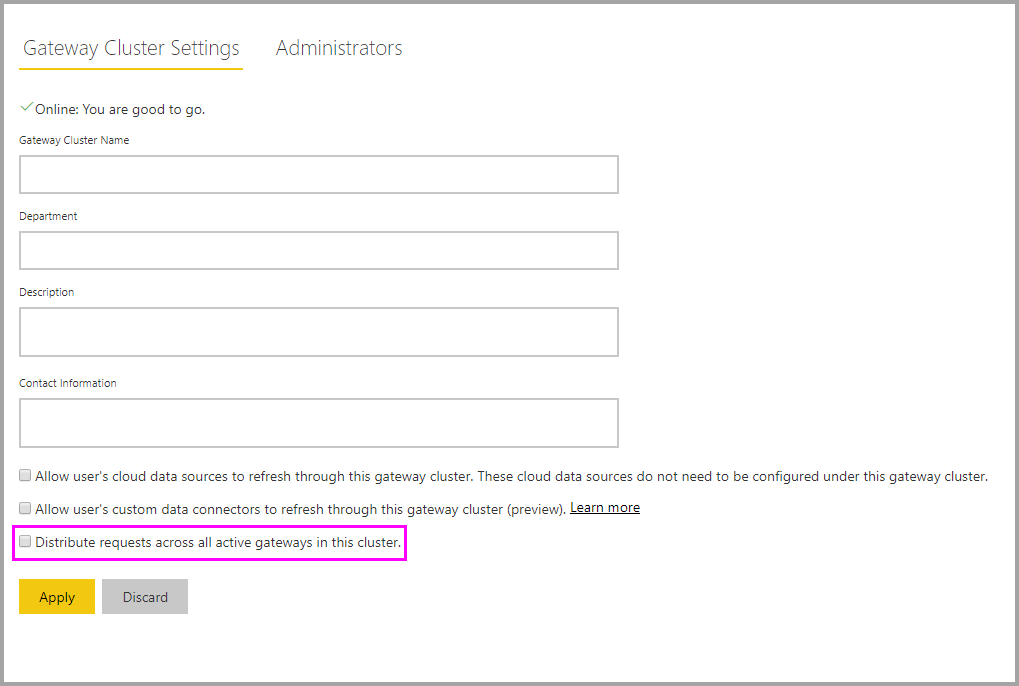
CPU とメモリの制限に基づく負荷分散
前に説明したように、負荷分散の間のゲートウェイの選択はランダムです。 ただし、ゲートウェイ管理者は、各ゲートウェイ メンバーのリソース使用量を調整することができます。 調整により、ゲートウェイ メンバーまたはゲートウェイ クラスター全体が過負荷にならないようにすることができます。 システム リソースが過負荷になると、要求が失敗する可能性があります。
負荷分散が有効になっているゲートウェイ クラスターが、クラウド サービス (Power BI など) の 1 つから要求を受信すると、ゲートウェイ メンバーがランダムに選択されます。 このメンバー ゲートウェイが、以下で指定するいずれかの調整制限以上に既になっている場合、クラスター内の別のメンバーが選択されます。 クラスター内のすべてのメンバーが同じ状態である場合、要求は失敗します。
ゲートウェイ管理者は、調整制限を調整するために、Program Files\On-premises data gateway フォルダーにある Microsoft.PowerBI.DataMovement.Pipeline.GatewayCore.dll.config ファイルの次の設定を更新する必要があります。 コンカレンシー調整は既定で有効になります。
CPUUtilizationPercentageThreshold - この構成により、ゲートウェイ管理者は CPU の調整制限を設定できます。 この構成の許容範囲は、0 から 100 です。 既定値の 0 は、この構成が無効であることを示します。
MemoryUtilizationPercentageThreshold - この構成により、ゲートウェイ管理者はメモリの調整制限を設定できます。 この構成の許容範囲は、0 から 100 です。 既定値の 0 は、この構成が無効であることを示します。
ResourceUtilizationAggregationTimeInMinutes - この構成は、ゲートウェイ マシンの CPU およびメモリ システム カウンターを集計する時間を分単位で設定します。 集計された値は、CPUUtilizationPercentageThreshold および MemoryUtilizationPercentageThreshold に設定されたそれぞれのしきい値の制限と比較されます。 この構成の既定値は 5 です。
リソースの全体的な使用率が、設定されたしきい値より下で固定されません。 要求によって、ゲートウェイ クラスター メンバーによって受け入れられた後、必要に応じて CPU とメモリを割り当てることができます。
Note
PowerShell を使って負荷分散の設定を変更することもできます。
制限に達したときのエラーの例
The gateway you selected can't establish data source connections because it's exceeded the CPU limit set by your gateway admin. Try again later, or ask your gateway admin to increase the limit.
The gateway you selected can't establish data source connections because it's exceeded the memory limit set by your gateway admin. Try again later, or ask your gateway admin to increase the limit.
The gateway you selected can't establish data source connections because it's exceeded the concurrency limit set by your gateway admin. Try again later, or ask your gateway admin to increase the limit.